FL Studio 20是一款好用的水果编曲制作软件,集编曲、剪辑、录音、混音等功能于一体,让您的计算机成为全功能的录音室,想要免费使用FL Studio 20就需要进行注册,那么小编带来了FL Studio 20注册机,可以生成激活码,输入软件之后就可以永久免费使用了。

使用教程
FL Studio创建音乐之添加乐器教程
学习使用FL Studio创建音乐之前,首先要理解掌握FL Studio界面。FL Studio的界面由众多窗口组成,这些窗口大多都可以移动(或重叠)、重新调整大小、缩放和切换, 因此如果看不到某个窗口,可以使用快捷键工具栏(或以下括号里显示的功能键)来打开它。FL Studio音乐创建涉及到的主窗口有:通道条(F6),钢琴窗(F7),混音器(F9)和播放列表(F5),浏览器(F6)主要用于访问音频文件、插件和预设。

通道机架里包含创建声音的乐器(插件)和控制自动化的内部生成器,每个模式都有权访问机架里的所有乐器。因此,所有模式都可以访问通道机架里的所有乐器。模式在其他大多数音序器中并不局限于单一的乐器,音乐数据可以来自步进序列形式,也可以是钢琴窗口乐谱。通道机架的高度会随着你添加和删除插件而动态改变。

乐器—乐器插件主要制作声音,用于歌曲当中,在通道机架里加载,其界面可以通过左击通道按钮进行访问。乐器通常分为两个类型:软件合成器(使用内部‘合成引擎’创建音频)和采样播放器(回放‘录音’,比如鼓loops、打击乐采样或乐器采样)。
加载新乐器有好几种方法,以下前两种将自动命名并将乐器自动发送到混音器轨道:
•从插件选择器加载插件—打开插件选择器(F8),然后拖放一个插件到目标混音器轨道上,该混音器轨道将自动命名,插件将发送到该混音器轨道上。也可以在选择器里双击某个乐器插件或者将其拖到通道机架,该乐器将被发送到主混音器轨道。
•从浏览器加载插件—从浏览器将插件预设或采样/loops拖到混音器轨道,该混音器轨道将自动命名,并且插件将发送到该混音器轨道。也可以将其放到通道机架上,该乐器将被发送到主混音器轨道。
•+(加号)—使用通道机架底部的添加通道按钮,乐器将被发送到主混音器轨道。
•添加菜单—使用添加(+)菜单。
•替换现有的乐器通道—右击某个通道按钮,从弹出的上下文菜单中选择‘替换>’。
至于采样和loops,你也可以从浏览器将它们拖到播放列表。将采样拖到播放列表时,将有一个音频剪辑乐器自动添加到通道窗口,或者你可以在浏览器里右击采样,将其‘发送’到弹出列表里其中一个乐器上。
注意:可以通过F10 > 文件设置对话框,将自己的文件夹添加到浏览器。
FL Studio中如何添加通道
1、首先,我们可以新建一个工程,我们选择“文件—从模板中新建—空的”就会出现如下图所示的工程,该工程可以很方便的显示我们添加的通道。
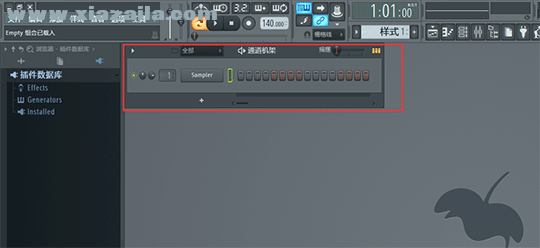
2、现在,我们来添加通道。我们点击“添加—通道—Slayer”,就会在通道列表中出现这个通道,如下图所示:
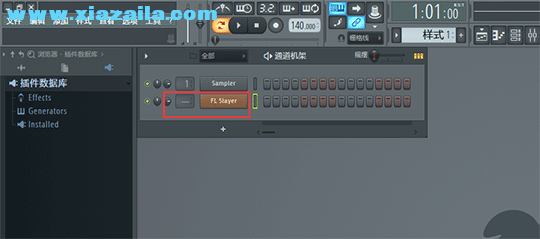
3、同样的操作,我们可以再新建一个“FL Keys”通道,如下图所示:
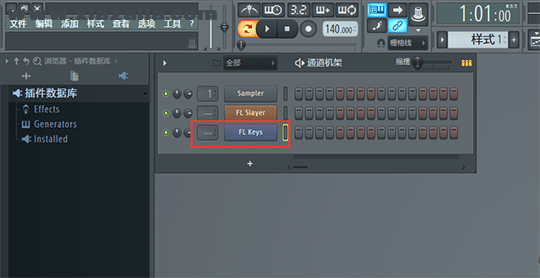
4、细心的同学可能会发现,我们没添加一个通道,都会看到通道名称右边有一个圆角竖着的矩形(通道选择器)是亮着的,而其他的通道上的都没有亮。这种现象则说明该通道被选中了,而其他的通道是没有被选中的。那么则么选择通道呢?同时选择多个通道呢?
5、其实方法不仅简单而且很多。首先我们来看一下具体的方法,我们只需点击通达名称即可;第二种,直接鼠标点击通道选择器。
6、接下来,我们来看一下多选怎么实现。多选的话,有一个方法是鼠标右击想要选中的通道选择器即可;第二种则是按住“Shift”键,鼠标左键点击想要选中的轨道即可。当然我们想取消所有选中的话,只需按住“Alt”键点击任何一个通道选择器即可。
7、最后,我们来说一下,如何删除添加的通道。方法很简单,只有鼠标右击通道名称选择“删除”就会弹出一个对话框,该对话框如下图所示:
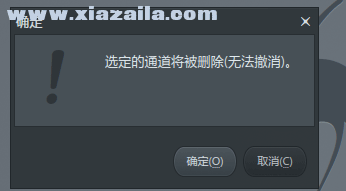
意思是问我们是不是确定要删掉,我们点击确定即可。这样就完成了删除的操作。
FL Studio使用技巧
1. Plucked 不支持弯音。
2. 在某些插件的控件上做自动控制不方便的时候可以试试 Dashboard。
3. 按 F10 并转到常规设置, 可以更改撤销次数, 但是增加内存占用。
4. 在通道活性表右侧的灯上右击可以选中通道, 单击则全选或单选。
5. 按 F10 并转到常规设置, 取消自动选择链接模块复选框可以实现同时打开多个插件窗口。
6. 步进音序器; 通道设置以及工程浏览器不支持从主界面中分离。
7. 以 zip 方式保存工程时会保存所有已加载的采样。例如 FPC 以及一些用到的 SF2 音色库。
8. 菜单栏帮助>关于可以查看 FL 的具体版本号以及版本区别. 34. Boobass不支持复音。
9. 按 Scroll Lock 键启用 / 禁用所有编辑窗口的自动滚动。
10. 在钢琴窗以及播放列表中分别按主键盘 1 2 3 可以分别缩放视图,按 4 包括全部。
11. 硬件不佳的情况下录制人声有噪音或电流声的时候可以尝试加载滤波器进行带阻。
12. Edison 是一个很好的音频编辑器, 可以在 FL 下完成大多数处理需要。
13. 有些插件不受通道设置中复音数数量的限制。
14. VST 插件控件实现自动控制的方法: 首先对一个控件进行旋拧,然后在菜单栏工具>旋拧下即可找到该控件,然后进行自动控制。如果没有出现,则说明该控件甚至整个插件都不支持自动控制。
15. 进行创作时建议把声卡自带的控制台程序中的均衡器设为默认或禁用,以免影响回放效果。
16. 混音器中选择音轨下建议不要添加会影响回放的效果器, 因为此音轨对选中的音轨产生效果。可以添加例如 Notebook 之类的插件。
17. 在播放列表中的样式名称上按下鼠标滚轮对样式重命名。
18. 工程浏览器中当前工程中包含当前工程中所有样式; 自动控制以及事件。
19. 按 Ctrl + Z 撤销上一步, 再按一次则重做, 按 Ctrl + Alt + Z 可以继续撤销。
20. 走带面板上的样式选择器可以帮助你适应 FL 10.5 以后版本中样式块被移除的烦恼。
21. 在钢琴窗中选中多个音符并按住左 Shift + 鼠标左键可以批量拉伸音符而不受起始时间的约束。
22. 按 Ctrl + F 或 Alt + F 可以在工程浏览器中搜索预置或文件。
23. 为每个音色单独混音, 或者多个作为一组发送到发送音轨并加载效果器. 视自身情况决定。
24. 压缩器不建议调节混音级别, 激励器如需调整混音级别则应该使用插件内建的控件。





软件评论 您的评论需要经过审核才能显示
网友评论